Kuidas parandada viga CE-37813-2 PS4-l?
Konsooli Tõrkeotsing Veaotsingu Juhend / / August 05, 2021
Selles postituses juhendame teid, kuidas saate viga CE-37813-2 PS4-l parandada. Viga on kasutajate jaoks juba mõnda aega esile kerkinud ja kui teil on ka sama probleem, siis olete õiges kohas. Nimelt ilmneb probleem PS4-l, kui kasutajad üritavad WiFi kaudu serveritega ühendust luua. Pealegi on LAN-ühendust kasutavad kasutajad teatanud ka sellest veast CE-37813-2 PS4-s.
Ülevaate andmiseks selle probleemi ilmnemise põhjuseks on see, et kas serveripoolel on praegu probleeme või on probleem teie Interneti-ühendusega. Vaatame võimalikke lahendusi, mis aitavad kasutajatel, kes seda probleemi PS4-s kogevad. See võib mängijatele pettumust valmistada, sest mitme kasutaja aruande kohaselt ilmnes see viga mängu keskel püsti. Niisiis, vaadake seda artiklit ennast:

Sisukord
-
1 Kuidas parandada viga CE-37813-2 PS4-l?
- 1.1 Kontrollige PS4-servereid
- 1.2 Muutke WiFi GHz tehnoloogiat
- 1.3 Vahetage Google'i DNS-i vahemik
- 1.4 Kontrollige, kas PS4 MAC on blokeeritud
- 1.5 Ehitage andmebaas uuesti üles
- 2 Pakkima!
Kuidas parandada viga CE-37813-2 PS4-l?
Enne vea CE-37813-2 võtmist ja võimalike paranduste otsimist, mis aitaksid teil probleemi lahendada, on alati parem teada, mis on selle probleemi peamine põhjus. Alustuseks võib see probleem ilmneda PS4-serverite probleemide, toetamata mudeli, ebajärjekindel DNS-vahemik, rikutud ajutised andmed, Interneti-teenuse pakkuja seaded, PS4 Maci aadress on blokeeritud, andmebaas viga jne. Nüüd, kui olete teadlik võimalikest põhjustest, mis võivad selle vea teie PS4-l põhjustada, lubage meil vaadata kõiki parandusi, mida saate selle probleemi lahendamiseks kasutada.
Kontrollige PS4-servereid
Nagu tavaliselt, soovitame oma lugejatel kõigepealt läbi vaadata mis tahes platvormi serveri kontroll, enne kui jätkate ja rakendate selle probleemi lahendamiseks oma meetodeid. Sest kui see on serveripoolne probleem, ei saa te midagi palju teha. Kuid kõigepealt serveripoolsete probleemide kontrollimine aitaks teil aega kokku hoida, kuna ükski parandus ei aita selles olukorras.

Võite alati jätkata ja kontrollida, kas klõpsates leiate lehe PSN olek siin ja vaadake, kas PS4 võrgud on läbi ja katkenud või midagi, mis on võimalik põhjus, mis on käivitanud PS4 vea CE-37813-2.
Muutke WiFi GHz tehnoloogiat
Kui see viga ilmneb teie jaoks PS4 Vanillas, võib see olla seetõttu, et proovite luua ühenduse 5,0 GHz tehnoloogiaga WiFi-võrguga. Üks asi on märkida, et praegu toetavad 5G tehnoloogiat ainult PlayStation Slim ja PlayStation 4, samas kui PlayStation Vanilla toetab ainult 2,4 GHz. Kaheriba-ruuteris peate lihtsalt tuvastama 2,4 GHz ja ühendama selle PS4-ga ning kontrollima, kas see on aitab. Kui teil on siis ühe ribaga ruuter, minge lihtsalt oma ruuteri seadesse ja lülitage ühendus 2,4 GHz-le.
Vahetage Google'i DNS-i vahemik
- PS4 põhiekraanil pääsete juurde Seaded menüü.
- Mine Võrk ja toksake seejärel Interneti-ühenduse seadistamine ja vajuta X nuppu.
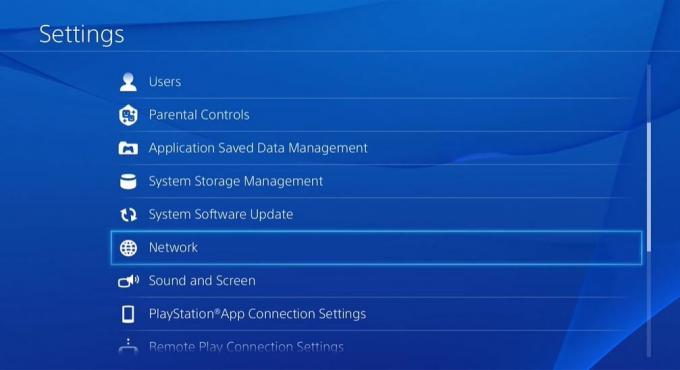
- Valige Juhtmevaba või Kohtvõrk sõltuvalt teie kasutatavast võrgust.

- Valige Kohandatud võrguseadete käsitsi muutmiseks.
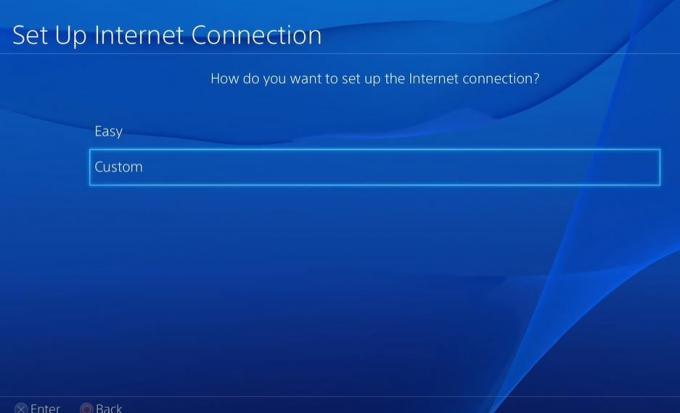
- Määrake IP-aadress kuni Automaatselt.
- Aastal DHCP hostinimi menüüs määrake kirje väärtuseks Ärge määrake.
- Kord sisse DNS-i seaded, valige Käsitsi ja seatud Esmane DNS kuni 8.8.8.8 ja Sekundaarne DNS kuni 8.8.4.4.

- Salvestage muudatused ja taaskäivitage oma PS4.
- See on kõik!
Kontrollige, kas PS4 MAC on blokeeritud
- Avage ruuteri seaded ja minge vanemliku järelevalve juurde.
- Seejärel minge seadmete haldamisse ja leidke oma PS4 MAC-aadress.
- Vaadake, kas sellel on Interneti-juurdepääs blokeeritud.
- Kustutage, kui leiate oma konsooli MAC-aadressi.
- Taaskäivitage seade.
Ehitage andmebaas uuesti üles
Kui see tõrge ilmnes teie jaoks varsti pärast konsoolil värskenduse tegemist, peate proovima andmebaasi taastada. See on üks ohutumaid ja toimivamaid lahendusi CE-37813-2 vea parandamiseks PS4-le. Mitmed kasutajad on teatanud, et see probleem on lahendatud andmebaasi ümberehitamisega. Põhimõtteliselt eemaldab andmebaasi ülesehitamine tarbetud andmed, failid ja kaustad.
- Lülita välja teie PS4 konsool.
- Ühendage kontroller USB abil.
- Hoidke all klahvi Toitenupp kuni kuulete piiksu.
- Vabastage toitenupp ja vajutage nuppu PS nupp kontrolleril.
- Siit peate minema Ohutu režiim ja valige Taastage andmebaas.
- Ilmub teade, et andmebaas ehitatakse ümber. Tulemus Okei.
- Lase konsoolil andmebaas uuesti üles ehitada.
- Logi sisse kui protsess on lõpule jõudnud, kuvatakse ekraan.
- See on kõik!
Pakkima!
See on minu pool selles postituses. Loodan, et teile meeldis see postitus selle kohta, kuidas saate PS4 konsoolil probleemi CE-37813-2 parandada. Andke meile allpool toodud kommentaarides teada, milline parandustest teie jaoks töötas või kui teil on mõni muu parandus, mida soovite meiega jagada, mis aitab teistel seda probleemi lahendada.
Sellise suurepärase leviala saamiseks võite minna meie lehele Windowsi juhendid, Mängujuhised, Sotsiaalse meedia juhendid, iPhoneja Androidi juhendid rohkem lugeda. Tellige kindlasti meie YouTube'i kanal suurepäraste videote jaoks, mis on seotud Androidi, iOS-i ja Gaminguga. Järgmise postituseni... Tervist!
Six Sigma ja Google'i sertifitseeritud digitaalturundaja, kes töötas tipp-MNC analüütikuna. Tehnoloogia- ja autohuviline, kellele meeldib kirjutada, kitarri mängida, reisida, rattaga sõita ja lõõgastuda. Ettevõtja ja blogija.



